ウォーターマークなしで最高のビデオエディタ: トップ19
今日、ビデオの作成と編集は、絶対に誰にとっても必要なことかもしれない。結局のところ、誰もが学校、職場、イベント、休暇などでビデオを記録します。そこで、ウォーターマークなしの最高のフリー動画編集ソフトを見つける必要性が出てきます。
ビデオファイルを処理し、次のレベルにそれをもたらすには、編集ソフトウェアが必要です。しかし、ほとんどの無料プログラムは自動的に出力ファイルに透かしを適用します。これは、あなたが家族のお祝いのために資料を準備しているとき、明らかにあなたが望むものではありません。
この記事では、ロゴなしトップ19の無料のビデオ編集ソフトウェアを共有するつもりです。

どのように我々は透かしなしで各フリービデオエディタをテストした
私たちの要因の一つとして、英語版ウィキペディアの動画編集ソフトの評価を参照しました。これに加えて、私たちは以下の基準を見ました:
- ツールキットと編集機能;
- プロユーザーと初心者の両方にとっての使いやすさ;
- 学習曲線;
- レビューと推薦;
- 様々なOSとの互換性。
また、総合的なユーザーエクスペリエンスに基づいて評価し、PRO機能への有料アクセスなどの追加制限も考慮しました。
総括表
| プログラム | アクセス | レーティング | 主な利点 | 主な制限 |
|---|---|---|---|---|
| Icecream Video Editor | 5.0 | 豊富なビデオ編集機能。 | macOS、Linuxバージョンはありません。 | |
| VSDC | 4.9 | 見事な視覚効果。 | 広告を含む。 | |
| DaVinchi Resolve | 4.8 | ほぼプロ仕様のソフトウェアが無料で利用できる。 | インターフェースが難しく、負荷が高い。 | |
| Blender | 4.3 | 2D および 3D 画像の作成に対応。 | システムのフリーズと複雑なインターフェイス。 | |
| Shotcut | 4.5 | ユーザーフレンドリーなUI。 | 学習が難しいかもしれない。 | |
| Lightworks | 4.4 | 初心者のためのヒントを提供しています。 | プロツールにはプレミアムアクセスが必要です。 | |
| OpenShot | 4.2 | ソーシャルメディアコンテンツの制作に最適。 | プロ向けの高度な機能はありません。 | |
| VideoProc Vlogger | 4.4 | ファイルの整理が簡単なメディアライブラリが含まれています。 | 初心者には使いにくい。 | |
| Vimeo | 4.1 | ストック画像やビデオのライブラリを提供。 | インターネット接続に依存します。 | |
| Kdenlive | 4.3 | Linuxのための最高のビデオエディタに選ばれました。 | WindowsまたはmacOSで作業する際に問題が報告されています。 | |
| iMovie | 4.7 | macOSとiOS用の無料アプリ。 | 他のオペレーティングシステムをサポートしていません。 | |
| Canva | 4.0 | ストック画像とビデオクリップ。 | 無料アカウントには制限があります。 | |
| Windows Movie Maker | 4.1 | 初心者向けのシンプルなエディター。 | Windows以外のOSをサポートしていない。 | |
| Chipchamp | 4.2 | ソーシャルメディア動画の作成に最適。 | 無料アクセスは1ヶ月のみ。 | |
| Adobe Premiere Rush | 4.6 | ソーシャルメディアクリエイター向けに最適化されている。 | パワーの低いデバイスでのパフォーマンスの問題。 | |
| VideoPad Video Editor | 4.1 | 3Dおよび360°ビデオ編集。 | リソース集約型。 | |
| HitFilm Express | 4.0 | A wide range of visual effects tools. | No drag-and-drop interface. | |
| ActivePresenter | 3.7 | 教育コンテンツ、チュートリアル、インタラクティブ教材の作成。 | ビデオ編集ソフトとして設計されていない。 | |
| PowerDirector | 4.2 | 強力な編集機能。 | 使いこなすのに時間と労力を要する。 |
1. Icecream Video Editor
ビデオを作成、変更、エクスポートするためのシンプルで強力かつ機能的なWindows用ビデオエディタ。このソフトウェアは、ウォーターマークを追加することなく、すべてのビデオ編集を実行することができます。ビデオ、写真、GIF、オーディオファイルを組み込んで、ユニークなコンテンツを作成できます。
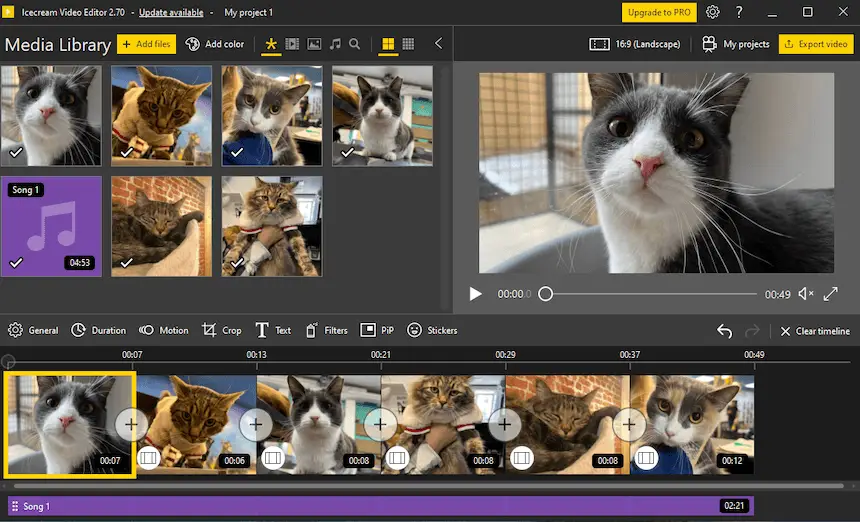
このビデオエディタの機能は、異なる編集タスクを実行することができます。
例えば、ビデオにサウンドトラックをオーバーレイし、シーンの元のオーディオをミュートします。画像をトリミングとスケールとビデオをトリミングとサウンド。
また、編集中に再生速度を速くしたり遅くすることもできます。テキストとステッカーを追加して、ソーシャルメディア用のキャッチーなビデオを作成します。
ピクチャー・イン・ピクチャー機能により、ユーザーはメインクリップと並行してストリーミングする別のクリップを追加できます。このツールは、ミュージシャンやブロガーがビデオホスティングサイト用に映像を編集する際によく使われます。
長所:
- 変換とコンテンツ作成のスピードが速い。
- MP4、AVI、WEBM、MOV、JPG、PNG、GIFなどすべての流行っている動画と画像形式をサポートする。
- 20以上のトランジションと10のモーションエフェクトで、思い出のフィルムや魅力的なコンテンツを作成できます。
- 初心者でも理解できるシンプルで豊富なツール。
- プロジェクト履歴により、以前のプロジェクトを継続できます。
短所:
- このウォーターマークフリーのビデオエディターはmacOSでは動作しない。
Windows PC用の最高の動画編集アプリをお探しなら、Icecream Video Editorが最適です。メディアファイルの結合、トリミング、クロップ、音楽の追加、タイトル、トランジションなど、このアプリは全てをこなします!
2. VSDC
VSDCは、初めてのユーザーのために設計された無料のビデオエディタです。シンプルでわかりやすいインターフェイスは、多くの可能性を広げます。教育用プレゼンテーション、デモンストレーションクリップ、ダイアグラムの作成が可能です。
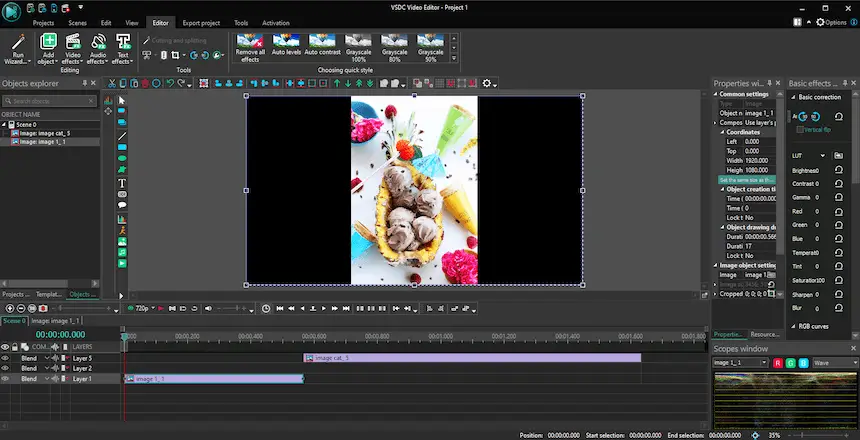
このエディタはほとんどの一般的なビデオファイル形式で動作します: AVI、MP4、MKV、WMV、3GPなど。このツールキットは、便利なクロマキー機能とシーンに適用できる豊富なフィルタやエフェクトで知られています。
長所:
- 直感的なインターフェイスを持つ無料かつシンプルなビデオエディタ。
- H265/HEVC コーデックをサポートする。
- 32ビットを含むWindowsのすべての最新バージョンと互換性がある。
短所:
- ウォーターマークなしのビデオエディターだが、広告付き。
便利なことに、ビデオ編集ソフトにはファイルを変換したりDVDに焼いたりする機能がある。これは、多くのビデオエディタがもうやっていないことです。全体的に、VSDC Free Video Editorは、ビデオ編集の基本を学び始めるには良いアプリかもしれません。
3. DaVinci Resolve
DaVinci Resolveは、ウォーターマークなしのビデオ編集ソフトで、かなり高画質でメディアコンテンツを編集できます。
%20(1).webp)
このビデオエディタは、トリム、マージ、クロップビデオ、およびより多くの機能でオーバーロードされています。色補正ツール、サウンド処理、視覚効果は、ユーザーがビデオ素材を改善し、プロのレベルにそれを運ぶのに役立ちます。
このビデオエディタのユーザーは、アニメーション、グラフィックス、およびサウンド処理でグレーディングと作業の可能性を開くことができます。
ビデオで共同作業するオプションと共に、プロのビジュアルアーティストにとって素晴らしいソフトウェアになります。
長所:
- ビデオ作成アプリのスピードは、特別なモジュールによって加速される。
- 編集ツールが非常に豊富。
短所:
- 過負荷のインターフェイスは、ビデオ編集の初心者に困難を引き起こす可能性があります。
要約すると、DaVinci Resolveは、ウォーターマークがない最高の無料ビデオエディタの一つです。誰でもこのソフトウェアをPCやラップトップにインストールして、ビデオ編集の楽しい旅を始めることができる。
4. Blender
Blenderはオープンソースのビデオエディタで、当初は3D画像を作成するために開発された。
最新のバージョンは、仮想3次元画像の作成だけでなく、ビデオ編集、アニメーション生成、視覚効果も可能です。
.webp)
ユーザーはGPU-、VR-、CPU-レンダリング機能を利用できます。また、PBRシェーダーとHDRライティングもサポートしています。いずれも高度なスキルを持つユーザーにとって非常に便利な機能です。
長所:
- Windows およびその他すべてのデスクトップオペレーティングシステム用の優れたビデオエディタ。
- ビデオ編集は1つのモジュールで可能。
- 3Dオブジェクトの作成も可能。
短所:
- 技術設備の弱いユーザーは、システムが「フリーズ」する問題に直面するかもしれない。
- このビデオエディターは初心者には難しすぎるかもしれない。
総合すると、Blenderは確かに最高のフリー・ビデオエディターの候補だ。しかし、TikTokやYouTubeのブロガーよりも、2Dや3Dのアーティストに適していることは間違いない。
5. Shotcut
Shotcutは、ツールとエフェクトの配列で顕著なビデオを作るのを助ける無償のビデオエディタです。トリム、分割、ズームイン、ズームアウト、ビデオからオーディオの切り離しなど、基本的な機能はすべて含まれています。
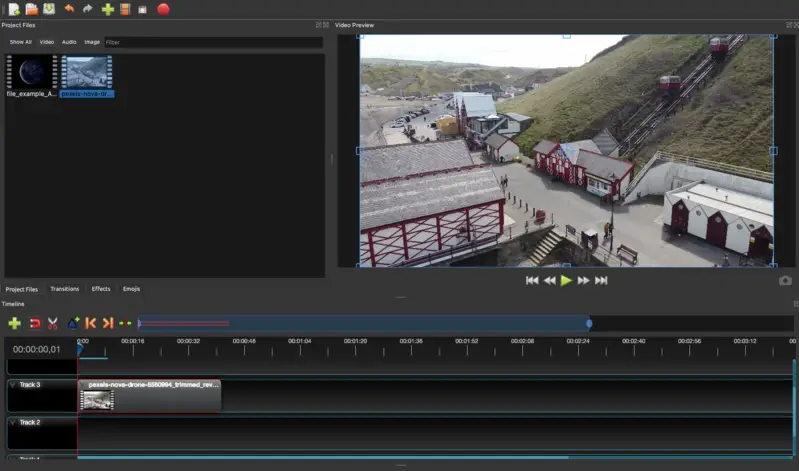
このアプリは、動画のスピードアップやスローダウン、リアルタイム再生、色調補正などのツールを含む様々な機能を提供しています。クロマキーやビデオスタビライズなどの最先端の機能まで搭載しています。
長所:
- ツールパネルをカスタマイズできるフレンドリーなユーザーインターフェース。
- macOS, Windows, Linux用のビデオエディター。
- ソフトウェアが定期的にアップデートされ、新機能やバグが修正される。
短所:
- 初心者には難しいかもしれない。
Shotcut無料ビデオエディタを使用すると、ほとんどすべてのフォーマットであなたのビデオをエクスポートすることができます。それは、ビデオ、オーディオ、および画像フォーマットの大半をサポートしています。
あなたは、最適な品質のために解像度とフレームレート設定を調整することができます。また、必要に応じてファイルサイズを圧縮したり、異なるフォーマットに変換することもできます。
6. Lightworks
Lightworksは、非常に直感的なインターフェイスを備えた、ウォーターマークなしの強力なプロフェッショナルビデオエディタです。無料ツールのセットは、基本的なビデオ編集には十分ですが、高度な機能は、プレミアムサブスクリプションの一部です。
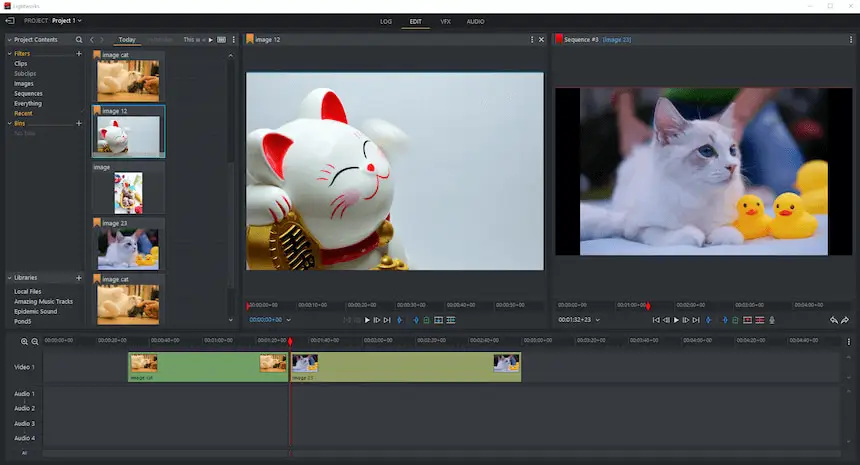
ウェブカメラの録画と複数のビデオ出力を同期させる機能は、コンテンツクリエイターやソーシャルメディアのインフルエンサーにとって便利だろう。
さらに、このアプリケーションは、内蔵のストックビデオや画像とチュートリアルは、この無料のビデオ編集ソフトウェアを使用する方法を示しています。
長所:
- 優れたビデオ制作のための豊富なツールと機能。
- Windows、iOS、その他のオペレーティングシステム用のビデオエディタ、クロスプラットフォーム。
- 動画ファイルの長さに制限がない。
- 初心者向けのヒントやガイドがあるビデオエディター。
短所:
- 登録と認証後にのみ利用可能。
- 追加機能をアンロックするにはプレミアムバージョンが必要。
Lightworksは、完全に無料のビデオエディタではありませんが、それでもその機能を探索するために試してみる価値があります。無料ツールの多様性は、手頃な価格のビデオ編集ソフトウェアを必要とするすべての人のニーズを満たすでしょう。
7. OpenShot
OpenShotは、非独占的であるため、透かしのない完全に無料のビデオ編集ソフトウェアです。開発者のこのアプローチは、プログラムをより柔軟な設定にしています。
.webp)
この無料動画編集ソフトは最も必要な機能とオプションを提供し、過負荷でないきちんとしたインターフェイスで表示されます。提供されるツールは、スケーリング、クロマキー、オーディオ処理などです。
長所:
- ソーシャルネットワークへのアップロードなど、短いクリップの処理に適している。
- Windows、Apple、その他のオペレーティングシステム用の無料動画編集ソフト。
- シンプルなインターフェースと継続的なアップデート。
短所:
- ファイル変換時のCPU負荷が高い。
- 高度な動画編集オプションがない。
全体的に、OpenShotは、ユーザーにすべての標準ツールを提供する無料のビデオエディタです。とりわけ、このソフトウェアの最新バージョンには、アプリケーションのパフォーマンス時間を短縮するハードウェアアクセラレーションが搭載されている。
8. VideoProc Vlogger
VideoProc Vloggerは、ユーザーが動画を編集し、加工できるように調整された無料の直感的なツールを備えた堅牢な無料の動画編集ソフトウェアです。
.webp)
4Kビデオ変換や370以上の出力フォーマットのサポートなどの機能を提供します。さらに、その高度な編集ツールは、迅速かつ効率的にプロフェッショナルな外観のビデオの作成を容易にします。このプログラムはYouTubeとVimeoへの直接アップロードもサポートしています。
長所:
- AVI、VP9、HEVC、MOV、MP4など様々な入力フォーマットをサポートする。
- 統合されたメディアライブラリがあり、後で素早くアクセスできるようにビデオを整理、保存できる。
短所:
- すべてのユーザーがこのソフトウェアを使いやすいとは限らない。
VideoProc Vloggerは、予算に負担をかけない包括的なビデオエディタをお探しの方に最適なソリューションです。その強力な機能と複数の入力フォーマットと出力のサポートにより、すべての主要なビデオ編集ニーズを満たすことが確実です。
9. Vimeo
Vimeoは人気のビデオホスティングサイトで、ウォーターマークなしのビデオエディタも無料で利用できる。動画のアップロード、編集、タイトルの作成、動画への音楽の追加などができる。
.webp)
Vimeoは、特別なソフトウェアを必要とせず、素早くビデオを作成または編集したい人に最適な選択です。しかし、無料のビデオ編集ソフトにアクセスするには、プラットフォームでアカウントを作成する必要があることに留意してください。
長所:
- ウェブベースの無料でシンプルなビデオエディター。
- 誰でも使える、分かりやすく直感的なプラットフォーム。
- 外出先でコンテンツを制作する際に使用できる基本的なツールをすべて提供。
- プロジェクトに組み込むためのストック画像やビデオを提供。
短所:
- 安定したインターネット接続が必要。
- 全てのファイルをウェブにアップロードする必要があるため、作業が遅くなる可能性がある。
ウォーターマークなしで無料でアクセスできるビデオ エディターを使用すると、YouTube、Facebook、Twitter、Instagram などのソーシャル メディア プラットフォームで 完成したビデオを共有することもできます。また、提供されたコードを使用して、ウェブサイトやブログ記事にビデオを埋め込むことができます。
10. Kdenlive
Kdenlive はオープンソースのビデオエディタです。4KおよびHD解像度で人目を引くビデオを作成するためのクロスプラットフォームプログラムです。直感的なユーザーインターフェースにより、初心者から経験豊富なユーザーまで簡単に使用することができます。
.webp)
このアプリは、トリミング、ビデオのマージ、ミュートやオーディオの追加、その他のビデオ編集の基本などのツールを提供しています。高度な機能には、クロマキー、マスキング、オーディオミキシング、タイトルテンプレートなどがあります。
長所:
- 無料の動画編集ソフトは様々なフォーマットをサポートする。
- 有料アプリでしか利用できないプロ仕様の機能を利用できる。
- プログラムのウェブサイトに教育的なチュートリアルがたくさんある。
短所:
- WindowsまたはmacOSコンピュータでこのアプリを使用する場合、安定性の問題が報告されている。
- ビデオエディターは初心者ユーザーには複雑すぎるかもしれない。
結局のところ、Kdenliveは、プロに近いツールを提供する、透かしのない無料のビデオエディタを必要とするすべての個人にとって素晴らしい選択肢である。特にLinuxユーザーにとって、このプログラムはこのオペレーティングシステム上で最高のパフォーマンスを発揮する。
11. iMovie
iMovieは、iMac、Macbook、iPad、iPhoneにプリインストールされているMac用の無料ビデオ編集ソフトウェアです。最大4K解像度のファイルを扱うことができます。
.webp)
ユーザーは、タイトルを追加したり、ビデオ再生をスピードアップまたは遅くしたりしたり、トランジションにフィルタやエフェクトを使用したりすることができます。
長所:
- デバイス間でプロジェクトを同期できる。
- かなり高品質なビデオを作成するための標準的なツールと機能のセット。
短所:
- iOSバージョン14以上とmacOSのみに対応。
- このウォーターマークなしのビデオエディターは、ビデオを編集するための専門的な機能を提供していません。
iMovieは、Appleデバイスのために特別に作成されているため、Mac用の最高の無料ビデオ編集ソフトウェアです。さらに、多くのユーザーはデザインがすっきりしていて魅力的だと感じるでしょう。
12. Canva
Canvaは、強力なオンラインビデオエディタです - 無料で、ウォーターマークは追加されません。デジタルコンテンツを制作するプロのアーティストの間でかなり人気があります。
.webp)
様々なテンプレートのおかげで、ユーザーはソーシャルネットワーク、ビデオホスティング、その他の目的のためのビデオを簡単に作成することができます。また、この無料のビデオエディタは、驚くほど高速でコンテンツを処理します。
長所:
- Instagramリアル、TikTokビデオ、LinkedInビデオ広告など。
- ビデオにテキストを追加したり、写真やクリップを組み込んだりして、プロ品質のコンテンツを作成できる。
- 快適で考え抜かれたインターフェイスを持つ最も簡単なビデオ編集ソフトウェア。
短所:
- メディアライブラリの特定の要素は、Proアクセスでのみ利用可能です。
- ビデオ編集専用に設計されたプラットフォームではないため、ツールキットが限られている。
Canvaには、動画をカスタマイズするためのツールやエフェクトが揃っている。単純なトランジションから 複雑なモーション グラフィックまで、Canva には必要なものがすべて揃っています。Canvaは、ウェブでの作業に最適な無料動画エディタの1つであることは間違いない。
13. Movie Maker
Windows Movie Makerは、基本的なビデオ制作に使用できる無料のアプリケーションです。これは、ビデオ編集の経験がほとんどないユーザー向けのWindows用の無料ビデオエディタです。
.webp)
このエディターは、ビデオを結合したり、クリップの長さを変更したり、不要な断片をトリミングしたりするように設計されています。このアプリは、人気のビデオストリームからダウンロードしたメディア、ホスティング、ソーシャルネットワークの処理に最適です。AVI、MKV、MP4、MPG、および他のファイル形式で動作します。
長所:
- 簡単なインターフェイスを持つ無料のシンプルなビデオエディタ。
- Windows OSにプリインストールされている。
- 高いPC性能を必要としない。
短所:
- 高度なオプションがない。
- Windows OS専用の無料動画編集ソフト。
- 無料版ではファイルの書き出しに問題がある。
Windows Movie Makerは初心者のクイックチューンナップには最適です。Windowsユーザーは、自分のコンピュータのデフォルトアプリケーションをぜひ活用しよう。
14. Clipchamp
Chipchampは、優れたビデオを作成することができ、透かしのない別の使いやすいオンラインビデオエディタです。多くの時間やお金を費やすことなく、洗練されたビデオを作成することを熱望する人に最適です。
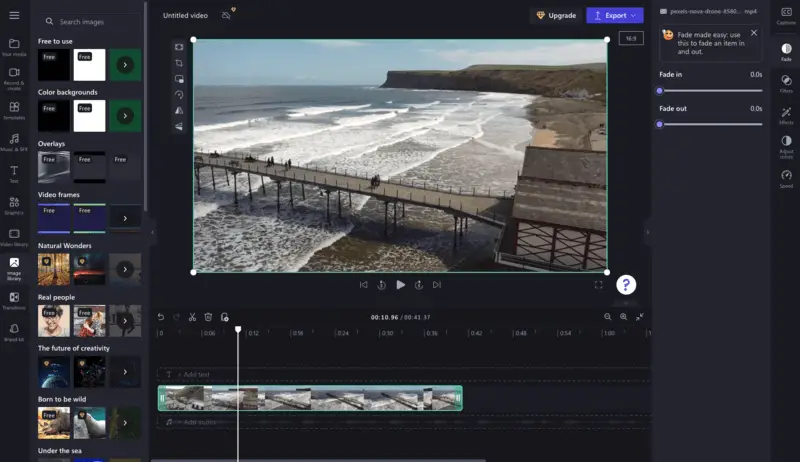
ビデオ、オーディオ、イメージ、GIFファイルをインポートできます。編集オプションには、音楽の追加、クリップの長さの編集、結合またはビデオの回転、さらに特殊効果を適用するツールが含まれています。このアプリはまた、テキスト読み上げ AIナレーションやオーディオ編集のような高度な機能を提供しています。
長所:
- 優れたソーシャルメディアコンテンツを作成するための素晴らしいオンラインツール。
- 初心者でも使いやすいシンプルで分かりやすいインターフェース。
短所:
- 1ヶ月の試用期間のみ無料で使用できる。
- エッジ、クローム以外のブラウザに対応していない。
全体的に、Clipchampはオンラインでは1ヶ月間無料だが、ソフトウェアをインストールすることなくウェブ上でコンテンツを編集するには良いツールである。さらに、このビデオエディターは、ビデオ、写真、オーディオ、フィルターを含むストックアセットにもアクセスできる。
15. Adobe Premiere Rush
Adobe Premiere Rushは、アドビシステムズ社が開発したウォーターマーク無しの無料ビデオエディターです。クリエイターやソーシャルメディアマーケター向けに設計されており、様々なプラットフォームで簡単に動画を作成、編集、共有することができます。
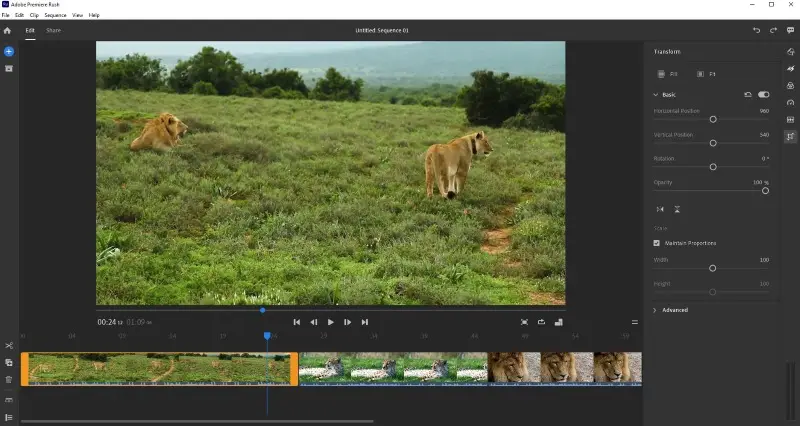
ビデオ編集のためのシンプルかつ効果的な機能により、トランジション、オーディオ、タイトルの追加、プリセットまたは手動の色調補正によるプロジェクトの向上、再生速度の調整、写真からのビデオ作成がこれまでになく簡単に行えます。
長所:
- プロジェクトはクラウドに保存されるので、あるデバイスで編集を始め、別のデバイスで続けることができる。
- Instagram、Facebook、YouTubeにビデオを直接アップロードできる。
短所:
- 特に古いシステムでは、ソフトウェアの動作が遅くなることがあると報告するユーザーもいる。
- 編集プロセスをスピードアップするキーボードショートカットをサポートしていない。
この無料動画編集ソフトを際立たせているのは、クロスデバイス機能である。モバイルデバイス、デスクトップ、タブレットで使用できる。さらに、Premiere ProのようなAdobeのより洗練された編集ソフトウェアとは異なり、初心者ユーザーを対象としている。
16. VideoPad Video Editor
VideoPadは、様々なレベルのユーザー向けに設計された総合的なビデオ編集ソフトウェアです。よく整理されたレイアウトを持つ直感的なインターフェイスは、ビデオ編集に慣れていない人でもアクセスできるようにします。
NCH Softwareによって開発されたこの透かしなしのビデオエディタは、プロ並みの結果を得るためのさまざまな機能とツールを提供しています。
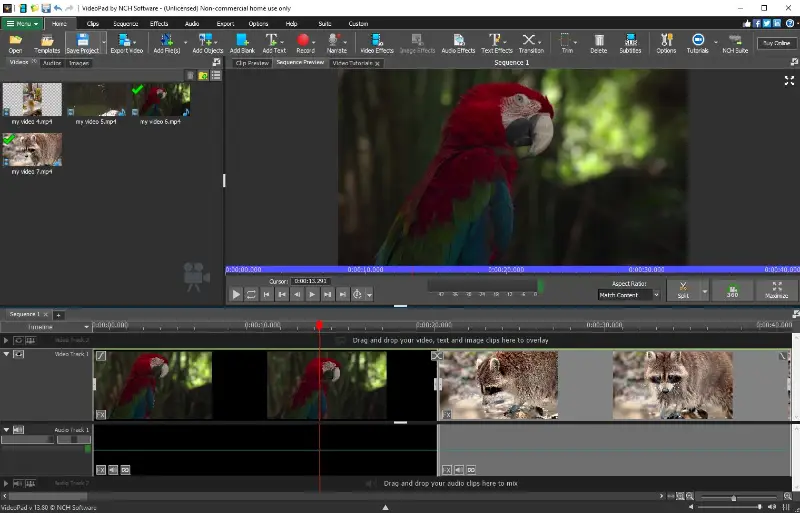
ビデオだけでなく、プロジェクト内のオーディオトラックも編集して強化することができ、音量を調整したり、サウンドエフェクトを追加したり、ビジュアルを補完するために音楽を組み込むことができます。また、新しいオーディオを録音し、ビデオにナレーションを追加し、ストーリー性を高めるオプションもあります。
このプログラムはマルチトラック編集もサポートしており、ユーザーはより複雑で洗練されたプロジェクトのためにビデオとオーディオの複数のレイヤーで作業することができます。
長所:
- 3Dと360°ビデオ編集が可能。
- 複数のビデオとオーディオレイヤーで作業可能。
- ビジュアルエフェクト、トランジション、オーバーレイのライブラリが豊富。
短所:
- リソース集約的なタスクは、性能の低いハードウェアでは遅いかもしれない。
この無料かつシンプルなビデオエディタは、WindowsとmacOSの両方で利用可能で、異なるオペレーティングシステムのユーザーに柔軟性を提供します。
17. HitFilm Express
HitFilm Expressは、FXhomeによって開発された無料のビデオ編集ソフトウェアです。ビデオ編集と合成のための強力なツールをユーザーに提供するように設計されています。
このビデオエディタは、プロ級の機能とユーザーフレンドリーなインターフェイスの組み合わせで知られています。
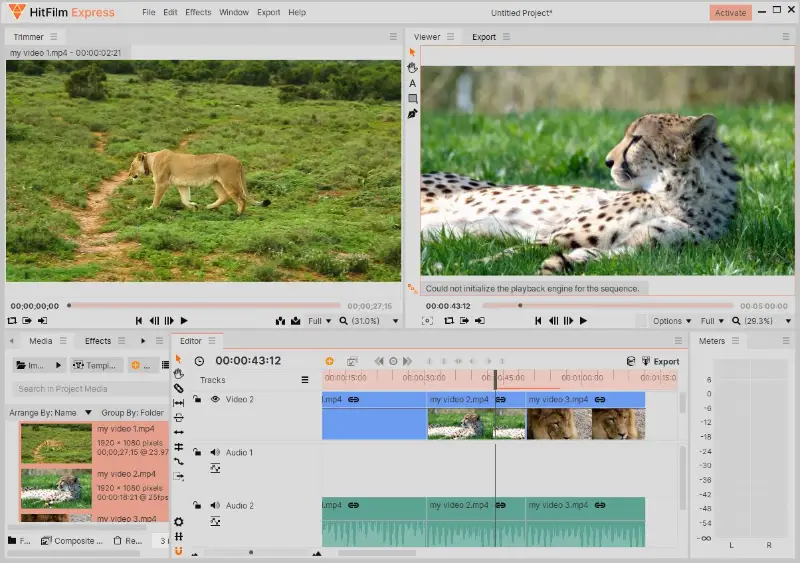
このソフトウェアには様々なビジュアル・エフェクト・ツールが含まれており、爆発、ライトセーバー、パーティクル・シミュレーションなどのエフェクトを追加したりカスタマイズしたりすることができます。ユーザーは、複数のビデオや画像のレイヤーを合成して、映像とビジュアル要素を組み合わせることができます。
長所:
- グリーンスクリーンを他の画像やビデオに置き換える。
- MacOSとWindowsコンピュータで無料で使える。
短所:
- プログラムにメディアをドラッグ&ドロップできない。
- 性能の低いコンピュータをお使いの場合、パフォーマンスが低下します。
全体的に、HitFilm Expressはパワフルで機能豊富なビデオ編集ソフトウェアを求めるユーザーに人気のある選択肢です。
18. ActivePresenter
ActivePresenterは総合的な電子学習ソフトウェアです。これは、インタラクティブな学習コンテンツ、チュートリアル、およびプレゼンテーションを開発する教師、学生、およびコンテンツクリエイターを支援するために設計されています。
このプログラムは、画面録画とビデオ編集機能の両方を包含する多彩な機能セットで知られています。
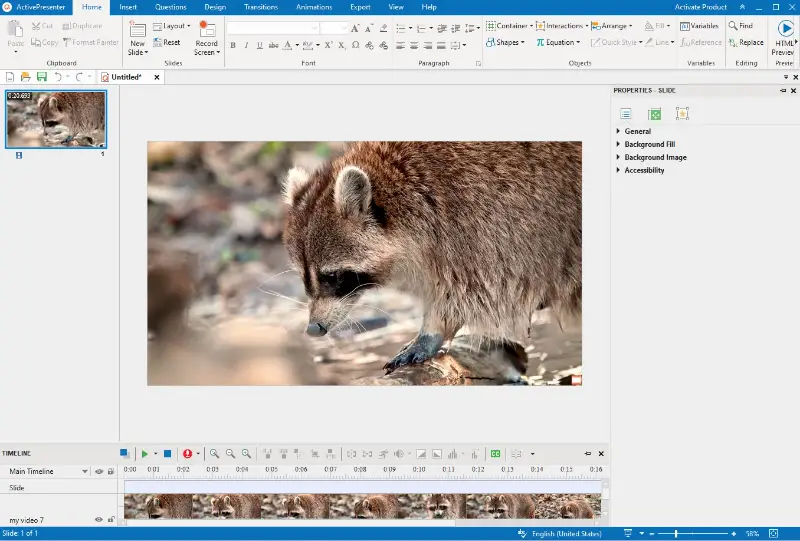
このソフトウェアは、ユーザーがカット、トリミング、注釈、キャプションを追加し、様々なマルチメディア要素を組み込むことにより、ビデオコンテンツを強化することができます。スマートアノテーション機能は、自動的に説明文を生成し、効率的な注釈や編集を容易にします。
長所:
- ウェブカメラで映像を録画できる。
- インタラクティブで魅力的なeラーニングコンテンツの作成。
短所:
- 主にスライドショーメーカーとして設計されており、ビデオエディタではありません。
ActivePresenterは、教育コンテンツを作成するためのオールインワンソリューションを探している教育者、トレーナー、コンテンツクリエイターにとって、透かしのない最高の無料のビデオ編集ソフトウェアになるかもしれません。しかし、このプログラムは、ビデオ編集のみを必要とするユーザーのための最初の選択肢ではないかもしれません。
19. PowerDirector
PowerDirectorは、CyberLink社によって開発された堅牢なビデオ編集ソフトウェアである。それは、ユーザーフレンドリーでありながら機能豊富な編集ツールを求めているビデオ愛好家、コンテンツクリエイター、プロの編集者に応えるように設計されています。
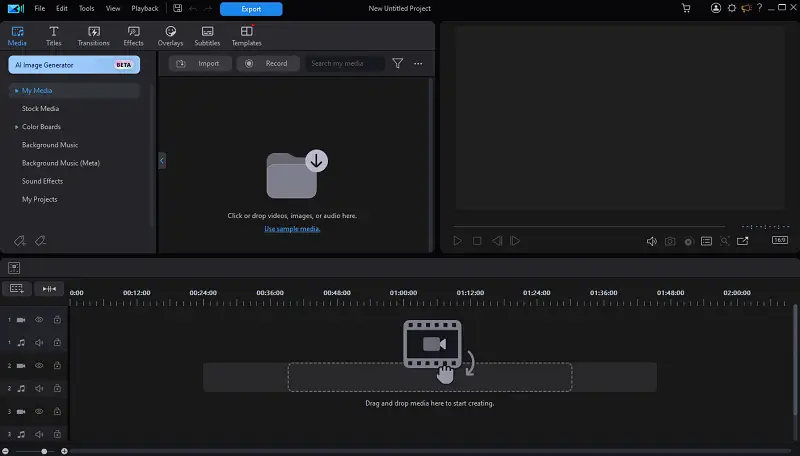
PowerDirector は、幅広い高度な編集機能、直感的なインターフェイス、パワフルなパフォーマンスを提供し、ビデオグラファーの間で人気があります。
長所:
- マルチトラックタイムライン、キーフレームコントロール、モーショントラッキング、クロマキー、360度ビデオ編集など、高度な編集機能を豊富に搭載。
- スピードと効率のために最適化され、遅延や不調のない大容量のビデオ処理が可能。
- 豊富なエフェクト、トランジション、タイトル、テンプレートを提供。
短所:
- カラーグレーディングや複雑なオーディオ編集のオプションは、他の業界をリードするソフトウェアほど多くない。
PowerDirectorは、初心者からプロまで幅広いユーザーに対応する、ウォーターマーク無しの機能豊富な無料動画編集ソフトです。高度な編集ツール、直感的なユーザーインターフェイス、高速なレンダリングとパフォーマンスを提供します。豊富なエフェクトとテンプレートライブラリにより、プロ並みの動画を簡単に作成できます。
ウォーターマークなしのビデオエディタ よくある質問
- なぜビデオ編集者は透かしを入れるのか?
- ビデオ編集者 は、さまざまな理由で透かしを組み込んでいます。それはビデオの作成者を識別するのに役立ち、また一種のブランディングとしても機能します。もう一つの重要な理由は、視聴者を増やすためである。この場合、ユーザーのビデオは、ソフトウェアを宣伝するための自然な広告の役割を果たします。
- ビデオに自分の透かしを入れることはできますか?
- はい、多くの無料動画編集アプリでは、動画にカスタムウォーターマークを追加することができます。作成した動画コンテンツにブランディングを浸透させるには良い方法です。画像やテキストをロゴとして使用することができます。
結論
さて、私たちはウォーターマークなしで最高の無料のビデオエディタのいくつかをカバーしています。選択する前に、ユーザーはプログラムに何を期待するかを決定する必要があります。
それは少しの機能を持つ無料のシンプルなビデオエディタであるか、または幅広いツールを持つプロフェッショナルなソフトウェアであるか?Mac、Windowsまたは他のオペレーティングシステム用の無料のビデオ編集ソフトウェアをお探しですか?
候補をチェックして、どれが一番気に入るか見てください。選択はあなた次第です。


